小编教你如何将win10还原成win7
- 分类:Win7 教程 回答于: 2017年10月27日 10:50:01
win10是微软最新发布的系统,很多用户都想尝试新的系统,但是用过win10系统的人都知道会有很多bug,特别是在玩游戏时会出现带不动游戏的情况,那么如果不想用win10了想恢复win7/win8怎么办呢?请看下面小编为你们详细解析如何将win10还原成win7 。
由于win10系统新推出不久,可能大家暂时还不习惯使用新系统,所以安装了win10系统之后,又想恢复到win7系统。但是无奈,不会操作,接下来小编就教大家几步简单快速的操作,就能把win10系统恢复到win7系统。
如何将win10还原成win7图文解说
开始菜单中打开设置界面
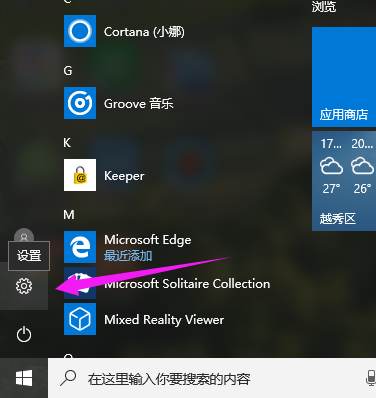
还原系统图-1
选择“更新和安全”
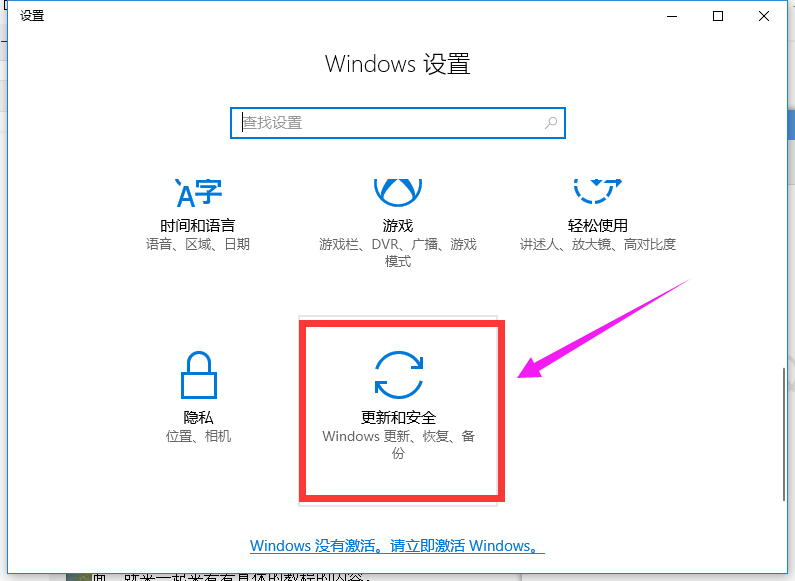
还原图-2
在左侧的选项中点击“恢复”,在“回到windows7”的下面点击“开始”
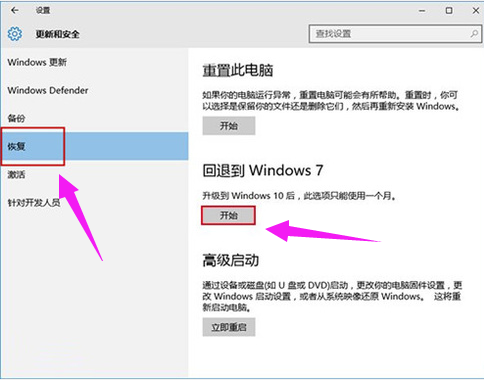
还原系统图-3
勾选回退系统的原因,点击“下一步”
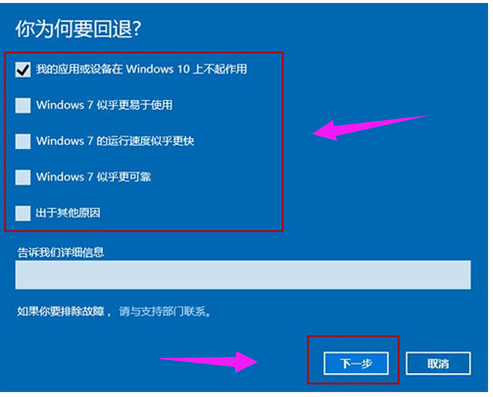
还原系统图-4
点击“下一步”
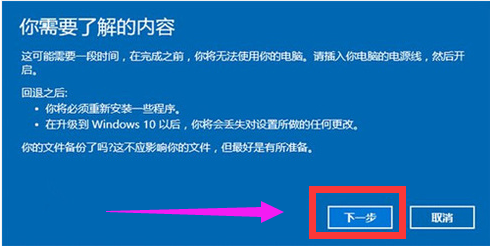
win10图-5
对于设定了登录密码的用户,回退后密码将被恢复,需要知道该密码才能正常登录,点击“下一步”
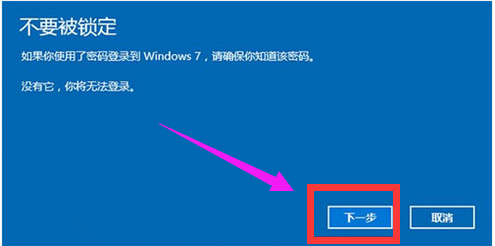
win10图-6
点击“回退到windows 7”
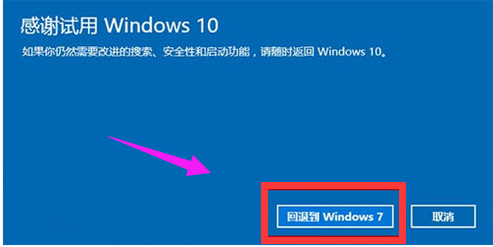
还原系统图-7
正在恢复原有的系统版本
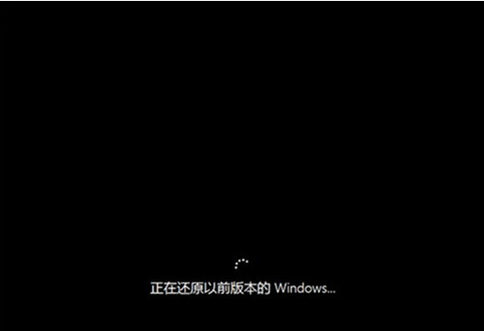
还原图-8
win7 系统恢复成功。
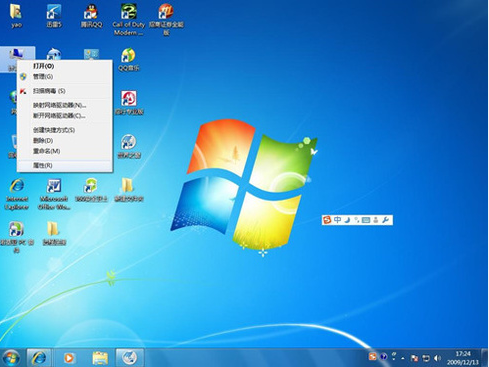
还原图-9
该方法只能够是在安装win10的一个月内,如果错失,就只能够进行重装系统。具体的操作方法可以在“Windows 10之家”官网上查找。
 有用
26
有用
26


 小白系统
小白系统


 1000
1000 1000
1000 1000
1000 1000
1000 1000
1000 1000
1000 1000
1000 1000
1000 1000
1000 1000
1000猜您喜欢
- xp升级win7的方法2022/07/09
- 电脑显示器黑屏,小编教你如何解决电脑..2017/12/01
- 电脑手写板,小编教你如何安装电脑手写..2018/08/14
- 详解win7电脑截图怎么截2022/04/16
- 电脑重装激活windows7的方法2022/11/05
- 输入法不能切换,小编教你电脑输入法不..2018/01/22
相关推荐
- 教你win7系统还原怎么设置2022/08/28
- windows7怎么安装下载2022/08/15
- 电脑怎么重装系统win7教程操作..2022/08/30
- 联想笔记本重装系统windows7的方法步..2022/08/20
- 在家里怎么给电脑重装系统win7..2023/04/18
- directx修复工具,小编教你DirectX修复..2018/09/20

















